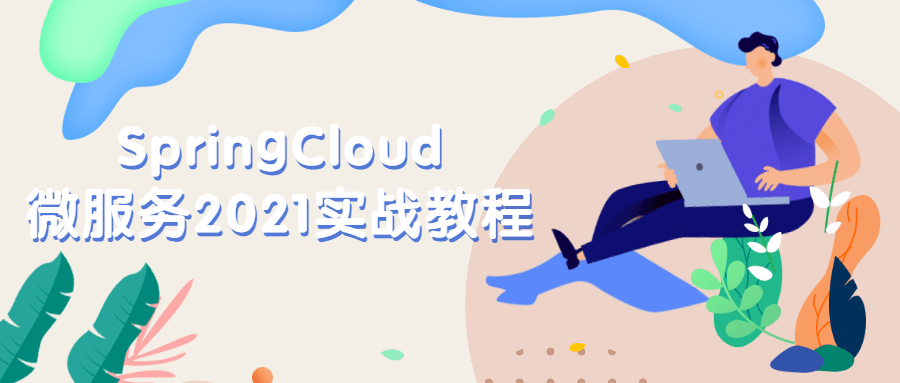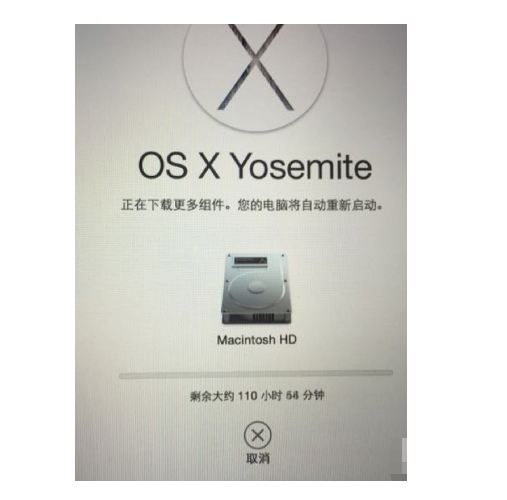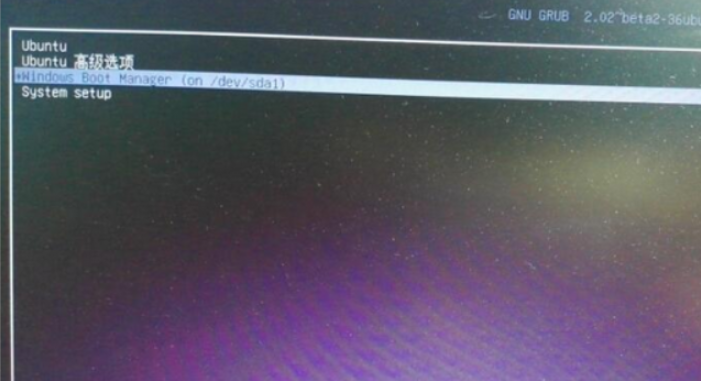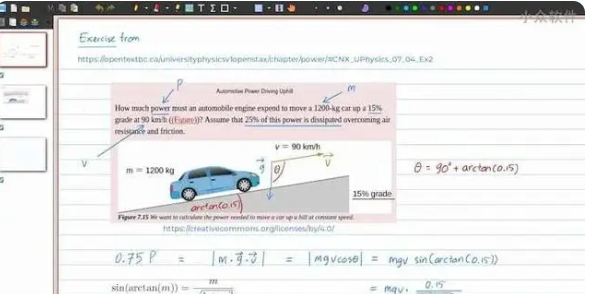怎么重装电脑系统
win8系统使用的用户相比win7,win10来说会少些,但是一样也是有一定的重装需求的。有些小伙伴不清楚怎么重装电脑系统,我们其实可以借助工具快速安装,下面教下大家重装电脑系统教程。
工具/原料:
系统版本:windows8专业版
品牌型号:微软Surface Pro 8
软件版本:装机吧一键重装V2290
WEEX交易所已上线平台币 WEEX Token (WXT)。WXT 作为 WEEX 交易所生态系统的基石,主要用于激励 WEEX 交易平台社区的合作伙伴、贡献者、先驱和活跃成员。
新用户注册 WEEX 账户、参与交易挖矿及平台其他活动,均可免费获得 WXT 空投奖励。
方法/步骤:
重装电脑系统教程:
1、通过官网下载安装装机吧重装工具到电脑上并打开软件,选择需要安装的win8系统版本;
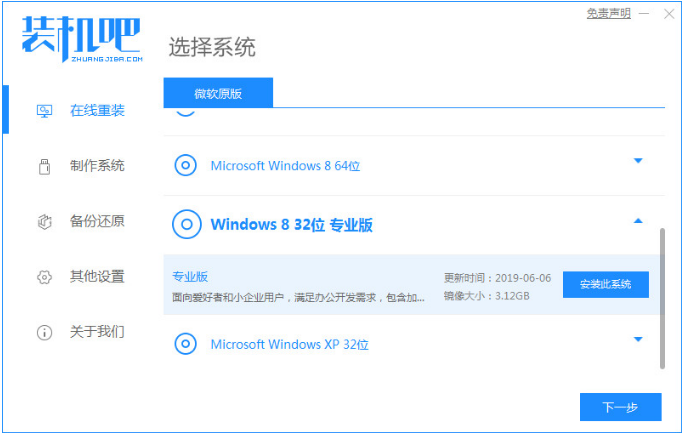
2、选择我们需要的软件即可,到时将会自动安装到新的系统上;
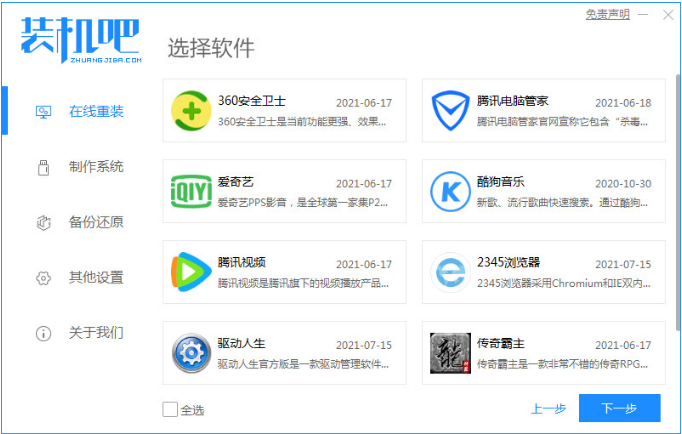
3、软件开始正式下载系统,请大家耐心等待;
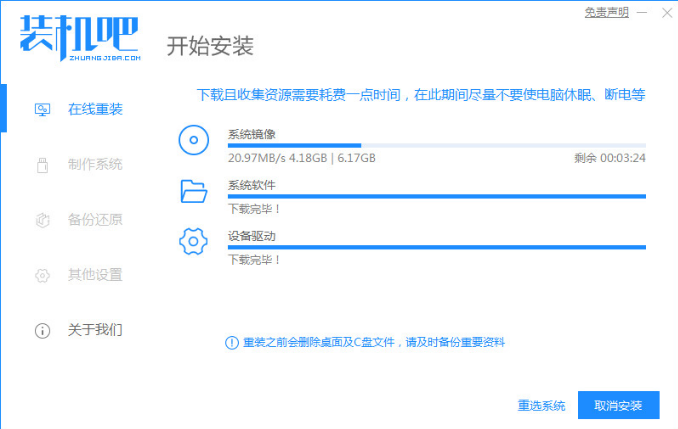
4、下载完成之后,点击立即重启,接下来都是系统部署以及驱动安装等等,电脑会重启多次;
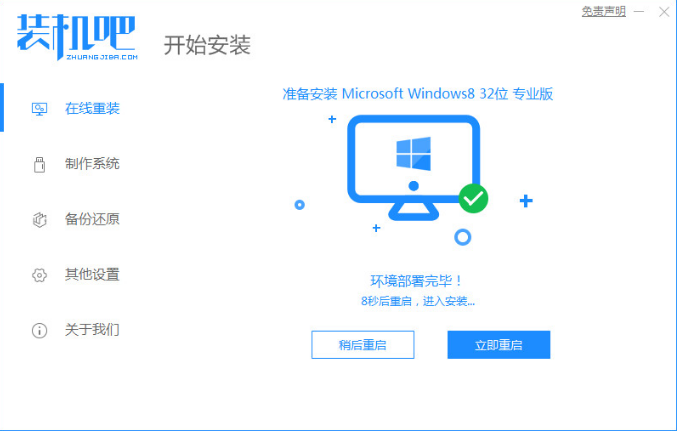
5、电脑在重启的途中会进入到以下界面,我们选择带有光标的选项进入即可;
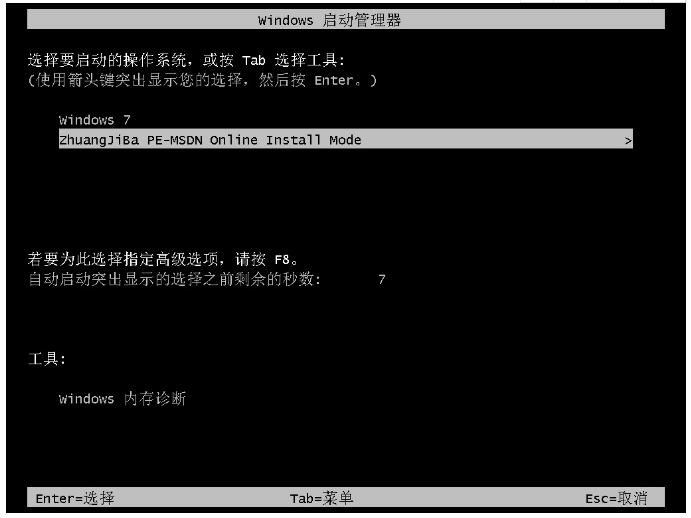
6、装机工具这时将会开始自动安装win8系统,无需我们手动操作;

7、系统安装完成之后,最后重启电脑回到新的页面时,安装就成功了。
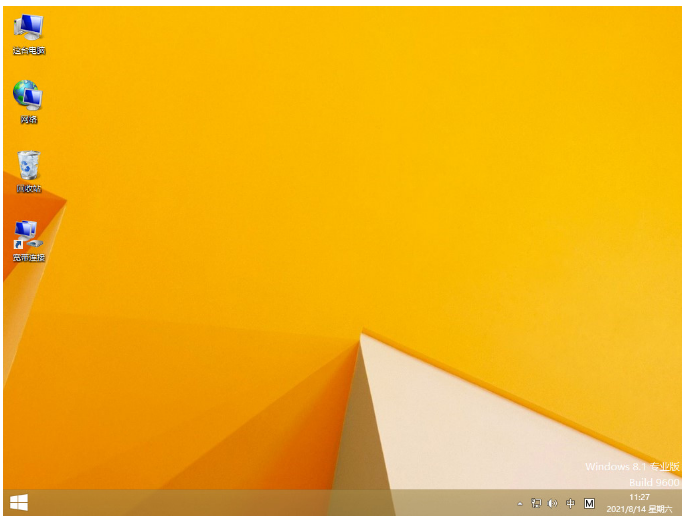
总结:
1、下载安装装机吧工具;
2、打开工具,选择我们需要的系统下载;
3、下载完成后重启电脑进入pe系统安装;
4、重启进入新系统桌面即可正常使用。